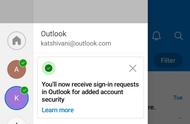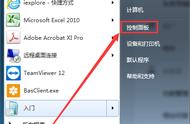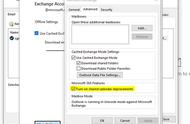接下来,在“快速操作”对话框中,将两个快速操作指定为你最常用的两项操作。

现在,当你将鼠标指针指向邮件列表中的邮件时,就会看到你所指定的邮件处理操作选项了。

当你在 Outlook 中安排一次会议时,为了让你更方便地设定会议时长,Outlook 在“结束时间”下来列表框中给出了一系列以半小时为间隔的默认会议时长选项,例如 30 分钟、1 小时、1.5 小时、2 小时等。

但实际上,你的每个会议的时长不一定符合这种规律,例如,根据你的经验,每周召开一次的团队工作安排会议通常都在 20 分钟以内,那么,你为什么要使用默认的 30 分钟会议时长呢?
如果他们知道这个会议可以提前 10 分钟结束,那么,他们每个人都可以把其他工作日程提前 10 分钟;如果每个会议的时长都能有这种“精打细算”,那么,你的团队成员就可节省出大量的时间来投入到实际工作中。这会帮助你形成一种高效利用会议时间的好习惯。
首先,打开“Outlook 选项”对话框,切换到“日历”选项卡。
在“日历选项”区域中,选中“缩短约会与会议”,并确保它右侧的下拉列表框中显示为“提前结束”。
这时,你就可以设置会议时长少于 1 小时的会议要提前多少分钟结束、会议时长为 1 小时或更长时间的会议要提前多少分钟结束。